MODIFICACIONES EN EL REGISTRO
Para realizar estos cambios, se hace siempre igual: Inicio/ejecutar y escribes regedit y pulsas enter o lo das a aceptar. En la ventana que te salga, que es como una árbol de directorios, hay que ir piinchando para bajar por las distintas ramas hasta llegar a la que se indica. Una vez allí, para modificar una entrada hay que pinchar con el botón derecho sobre ella y darle a modificar. En el cuadro que nos salga para escribir, escribiremos el valor que haya que escribir, sin necesidad de tocar nada más. Si no sabes qué es el registro de Windows o has oído que es peligroso tocarlo o simplemente lo ves difícil y te da miedo, no te preocupes, son cambios que nunca afectarán a la estabilidad del sistema y todos elllos son reversibles, de modo que siempre puedes volver a dejarlo como estaba.
- Función: Obligar a Windows a descargar DLL´s que ya no usa
- Se hace así: En HKEY_LOCAL_MACHINE\SOFTWARE\Microsoft\Windows\Current Version\Explorer crear la la entrada AlwaysUnloadDLL de tipo alfanumérico y darle el valor 1.
-Explicación: Windows tiene la manía de acumular mierda a medida que se va usando y esta mierda no la libera hasta que no se reincia o según que archivos hasta que no la borre manualmente el usuario. Con este cambio, los archivos dll que haya usado y no necesite los descargará de la memoria, aligerando así la carga de transacciones y por tanto dejando más recursos libres al dejar de utilizar un programa.
- Función: Aprovechar la memoria caché de nivel 2 de los procesadores con 512kb o más
- Se hace así: En HKEY_LOCAL_MACHINE\System\Current Control Set\Control\Session Management\Memory Management modificar la la entradaSecondLevelDataCache poniendo en decimal el número de kb que tu microprocesador tiene de caché L2. Podéis usar el Everest para saber esta información.
-Explicación: Windows XP viene perparado para sacar el máximo rendimiento a procesadores con hasta 256kb de caché L2. Cualquier procesador actual supera esa cantidad pero debido a esto, no puede aprovecharse toda esa memoria, de modo que lo modificamos para que sí que la aproveche. Yo personalmente no lo he comprobado porque ninguno de mis dos ordenadores tiene más de 256kb, pero gente del foro de crackman lo ha hecho y por lo general aseguran que se nota el cambio.
-Función: LATS (Last Access Time Stamp) (Sólo NTFS)
-Se hace así: Entrando en HKEY_LOCAL_MACHINE\System\CurrentControlSet\Control\FileSystem modificamos la clave NtfsDisableLastAccessUpdate poniéndole el número 1.
-Explicación: Cuando Windows accede a un directorio actualiza el campo Last Access Time Stamp que consiste en actualizar los atributos de una carpeta o archivo tales como fecha de la última modificación y demás. Si estos datos no nos son útiles (lo más probable), desactivamos esta función y ganaremos algo de velocidad en la exploración de directorios en Windows. Este proceso se lleva a cabo cuando uno accede a un archivo o carpeta que lleva una hora o más sin modificarse, así que no es un proceso que esté constantemente en marcha y no ralentiza la exploración siempre, sino sólo cuando está activo, y por tanto la mejora de velocidad será en casos puntuales, no siempre.
-Función: Desactivar la tarjeta de red si no la usamos
-Se hace así: En HKEY_LOCAL_MACHINE\System\CurrentControlSet\Services\TCPIp\Parameters
buscamos la clave DisableTaskOffLoad y le ponemos de valor un 1.
buscamos la clave DisableTaskOffLoad y le ponemos de valor un 1.
-Explicación: Si no tenemos dos o más ordenadores en red la tarjeta de red (hace unos años todas las placas base la traen integrada) no nos es necesaria para nada, pero está activa y chupando su parte de CPU y como es muy buena costumbre desacativar lo que no usemos, la deshabilitamos.
-Función: Acelerar el Apagado de Windows
-Se hace así: KEY_LOCAL_MACHINE/SYSTEM/CurrentControlSet/Control donde la clave WaitToKillServiceTimeout la pondremos con un valor de 200.
-Explicación: Windows puede pegarse perfectamente 5 minutos desde que le das a Apagar hasta que termina de hacerlo porque les da un tiempo a las aplicaciones para que se cierren. Yo este sistema lo hice directamente con el nLite, pero supongo que el programa hizo la modificación cambiando esa clave. Consiste en reducir ese tiempo, el que le da Windows a las aplicaciones para que cierren. A mí me ha llegado a apagar el ordenador en 3 segundos, siendo lo normal unos 6 ó 7, pero 10 como máximo. La diferencia está en que si una aplicación no se ha cerrado en el tiempo que nosotros le hemos indicado, la “mata”. ¿Esto es malo? No, porque es buena costumbre también antes de apagar el PC cerrar todas las aplicaciones manualmente, así tardará todavía menos, y aunque nos dejemos algo abierto tampoco pasa nada ¿Qué pasa si tú cierras el messenger, word, firefox, paint… o cualquier otro programa desde el administrador de tareas? Nada, mientras hayas guardado el documento, dibujo o lo que tuvieras abierto, no pasa absolutamente nada malo, así que sería lo mismo. El único problema está con los programas P2P, que puede que no pase nada, puede que te jodan las descargas….. pero vamos, que basta con cerrarlo antes de apagar el PC, no cuesta nada.
Resumiendo: la única precaución es antes de apagar cerrar los P2P que tengamos abiertos.
-Función: Desactivar el asistente para limpiar el escritorio.
-Se hace así: HKEY_CURRENT_USER\Software\Microsoft\Windows\CurrentVersion\Explorer\
Desktop\CleanupWiz
Desktop\CleanupWiz
Aquí modificaremos la clave NoRun, o si no está la creamos de tipo DWORD, cuyo valor será 1 para desactivarlo.
-Explicación: Windows ejecuta automáticamente el asistente para limpiar el escritorio cada 60 días, que consiste en eliminar los accesos directos del escritorio que no se utilicen muy a menudo. Uno tiene que ser lo suficientemente sensato como para saber decidir cuál borra y cuál deja por sí mismo sin que Windows le tenga que ayudar, así que lo deshabilitamos. Además estos accesos directos son nuestros enemigos y cuantos menos haya, mejor.
Sobre el Prefetching
Este tema todavía no lo tengo aclarado. El Prefetching es un sistema de precarga que tiene Windows XP para acelerar el inicio del sistema y de las aplicaciones.
Básicamente funciona así:
Al iniciarse Windows, éste revisa cuáles son los principales archivos de carga y su posición en el disco duro y guarda un log en un archivo que se encuentra en C:/Windows/Prefetching. Aparte de eso, cada vez que inicamos una aplicación Windows monitoriza todo el proceso durante un tiempo de entre 10 y 60 segundos y cuando recolecta toda la información necesaria, crea otro archivo en el directorio prefetching. Hecho esto, cuando vuelvas a arrancar el PC, Windows lee estos archivos y gracias a la información que estos contienen acelera la carga tanto del sistema como de las aplicaciones. Cada 72 horas, Windows guarda un log de los programas que más hemos usado y los guarda en el archivo layout.ini, también en la carpeta Prefetching, para acelerar todavía más el proceso.
Hasta aquí eas todo muy bonito ¿no? Pero, y digo yo:
Windows revisa los archivos que se cargan en el inicio y los ordena. ¿Y si se limitara a cargarlos y punto? ¿No acabaría antes? De este modo no sólo los carga sino que encima en segundo plano los ordena y guarda en un log, vamos que hace varias tareas al mismo tiempo y con lo cuál, la carga pienso yo que no se acelera, sino todo lo contrario.
A parte, al iniciar una aplicación la monitoriza entre 10 y 60 segundos. ¿No cargaría antes la aplicación si no la monitorizara? Es decir, si en vez de cargarla y al mismo tiempo la monitoriza, se limitara a cargarla ¿No acabaria antes?
Y por último, echad un vistazo a esa carpeta y veréis la de archivos que tiene y la de espacio en disco que ocupa. Si Windows se dedica a llenar y llenar y nunca vaciar una carpeta, la fragmentación del disco duro se produce mucho antes y además, el disco duro donde el sistema operativo se encuentra debe estar lo màs estable posible, no constantemente añadiendo y quitando archivos.
Entonces ¿merece la pena el prefetching? Pues aún tengo que comprobarlo pero desde hace un año yo lo tengo desactivado y no me quejo de la velocidad de ninguno de mis PC´s. Es algo que tengo todavía en fase de prueba pero si sabéis algo, decirlo.
En algunas páginas de trucos pone que el Prefetching es la bomba y que no se deshabilite, sino que se aumente.
¿Cómo se modifica?
En HKEY_LOCAL_MACHINE\SYSTEM\CurrentControlSet\Contro l\Session Manager\Memory Management\PrefetchParameters modifcamos el valor EnablePrefetcher que tiene una valor 3 de una de las siguientes maneras:
-Poniéndole el valor 0: Lo deshabilitamos. Si lo deshabilitamos también tenemos que borrar de la carpeta Prefetching que ya he mencionado todos los archivos que haya sin miedo.
-Poniéndole el valor 1: Activamos el Prefetching sólo para las aplicaciones.
-Poniéndole el valor 2: Activamos el Prefetching sólo para el arranque de Windows.
-Poniéndole el valor 3: Activamos el Prefetching en su totalidad.
-Poniéndole el valor 5: Así lo aumentamos y en teoría deberíamos mejorar el tiempo de carga tanto de las aplicaciones como de Windows.
Poned el valor que queráis a ver si notáis alguna diferencia pero yo mientras siga haciendo pruebas para comprobar con la práctica si el Prefetching es bueno o malo, lo dejo desactivado, ya os avisaré. Si lo desactiváis y volvés a activar, supuestamente la mejora no hace efecto hasta los dos o tres días siguientes, por lo que no esperéis mejor instantánea.
Fuente: Angelfire
.Si quieres publicar en redes sociales:
Si te gusta este post y nos quieres ayudar, DIFUNDELO!
Así es como nos puedes apoyar para que sigamos creando... No plagiar, no subas esta info sin darme el crédito, ya que me esfuerzo en mi trabajo de editor, redactando, traduciendo, etc, cita la fuente.
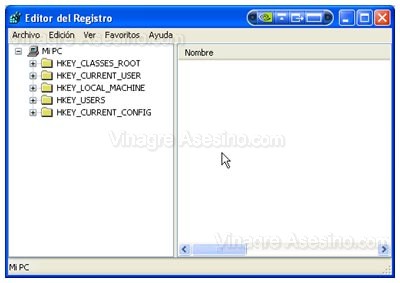

















No hay comentarios:
Publicar un comentario